7 mało znanych funkcji systemu Windows, które oszczędzają czas
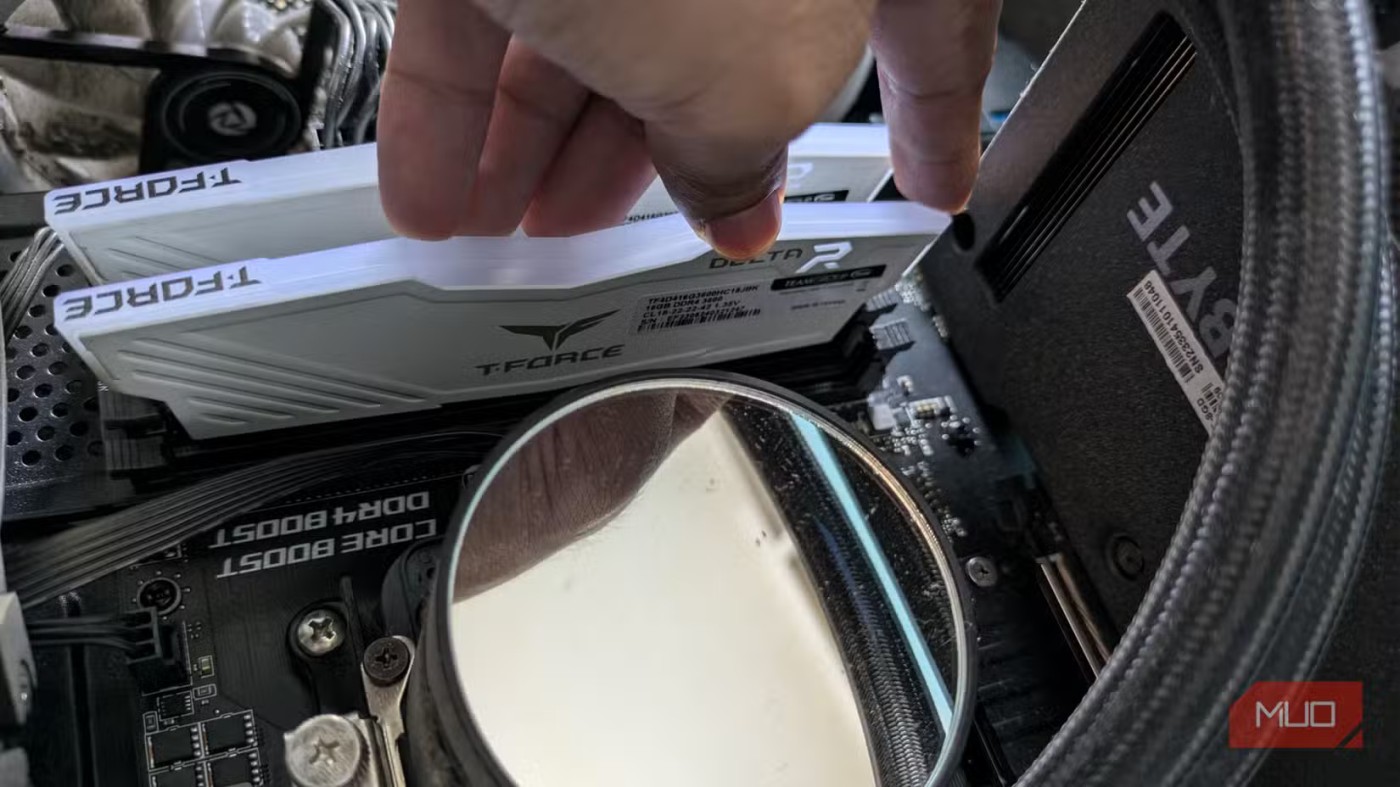
W systemie Windows znajduje się całe mnóstwo mało znanych funkcji, które mogą przyspieszyć i usprawnić Twój obieg pracy.
Aby efektywnie wykonywać wiele zadań jednocześnie w systemie Windows, nie musisz korzystać z wielu aplikacji innych firm. Większość tych funkcji systemu Windows jest wbudowana w system operacyjny, co pozwoli Ci zaoszczędzić czas i pracować wydajniej.
Spis treści
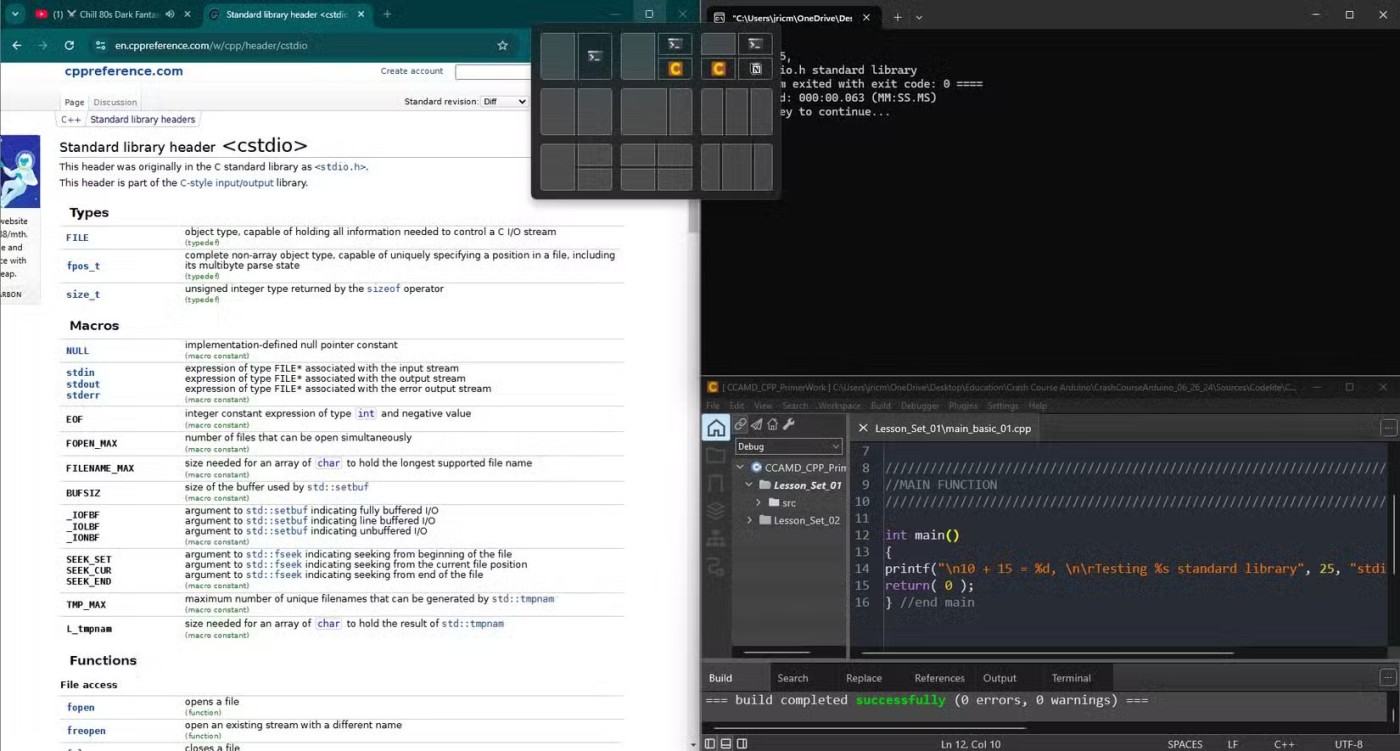
Jedną z wyróżniających się funkcji wielozadaniowości w systemie Windows jest Snap Layouts i Snap Assist. To narzędzie umożliwia łatwe rozmieszczenie otwartych okien na ekranie.
Pracując z wieloma dokumentami, dokumentami badawczymi lub aplikacjami, możesz je uporządkować, dzięki czemu wszystko będzie łatwo widoczne na raz.
Aby użyć układu Snap Layouts, najedź kursorem na przycisk Maksymalizuj w dowolnym otwartym oknie. Pojawi się siatka pokazująca różne układy w zależności od rozmiaru ekranu i ustawień. Wybierz układ, a Snap Assist pomoże Ci wypełnić każdą sekcję innymi otwartymi aplikacjami. Funkcja ta jest szczególnie przydatna w przypadku dużych monitorów lub konfiguracji z dwoma monitorami, gdzie przestrzeń pozwala na wyświetlenie więcej niż dwóch okien.

Widok zadań pełni funkcję centrum dowodzenia dla osób wykonujących wiele zadań jednocześnie. Naciskając klawisz Windows + Tab , możesz zobaczyć wszystkie otwarte aplikacje i pulpity jednocześnie. W tym trybie wyświetlane są także miniatury podglądu każdego okna, dzięki czemu łatwiej jest znaleźć interesujące Cię okno.
Najważniejszą zaletą widoku zadań jest wizualna mapa przestrzeni roboczej. Zamiast klikać każdą ikonę na pasku zadań, możesz przeglądać wszystkie okna jednocześnie. Widok zadań ściśle współpracuje z pulpitami wirtualnymi, umożliwiając sprawdzenie, jakie aplikacje są otwarte na poszczególnych pulpitach.
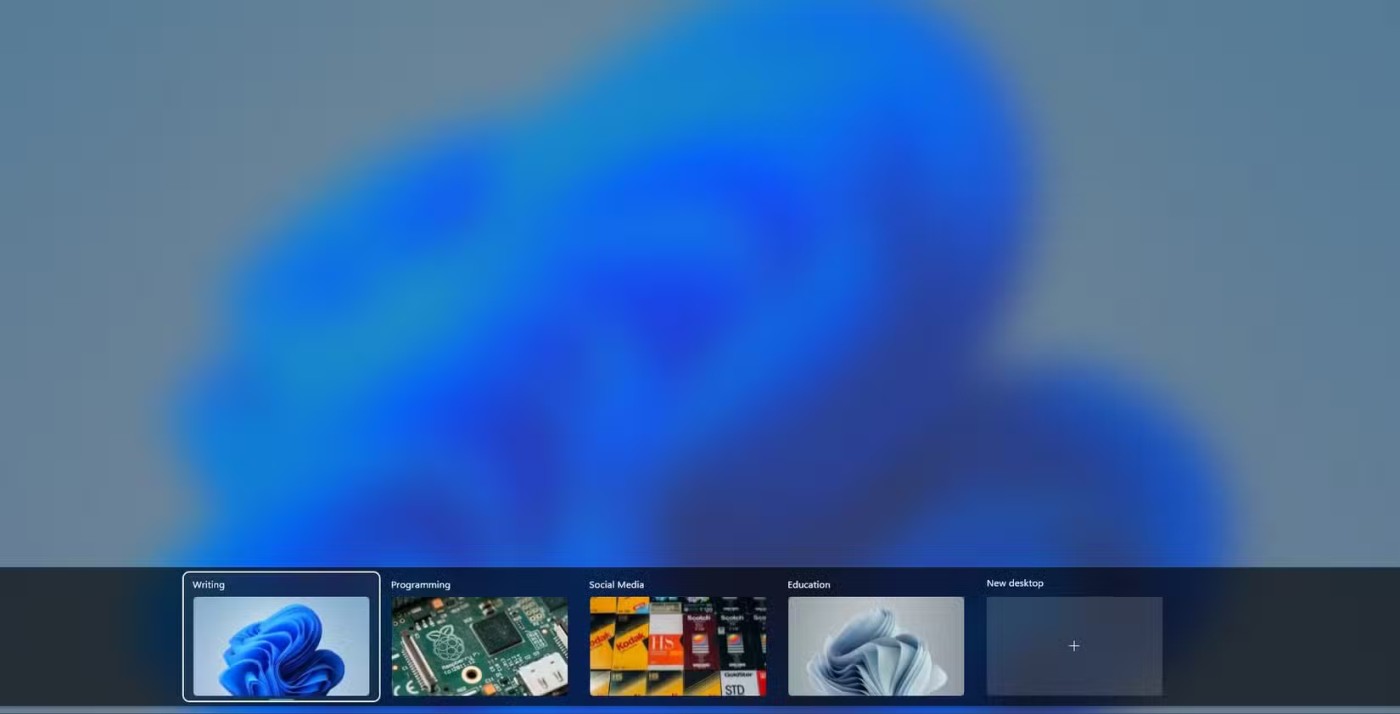
Funkcja wirtualnego pulpitu systemu Windows jest płynnie zintegrowana z widokiem zadań. Wirtualne pulpity umożliwiają zarządzanie wieloma projektami bez konieczności otwierania zbyt wielu okien. Dzięki tej funkcji możesz skonfigurować pulpity do różnych czynności. Na przykład możesz mieć jeden pulpit do pracy, drugi do pracy prywatnej i trzeci do projektów twórczych.
Możesz utworzyć pulpit wirtualny, otwierając Widok zadań i klikając Nowy pulpit u dołu ekranu. Następnie możesz płynnie przełączać się między pulpitami, przytrzymując klawisz Windows + Ctrl + strzałka w lewo/prawo na klawiaturze.
Możesz również nadać nazwę każdemu pulpitowi wirtualnemu, klikając go prawym przyciskiem myszy i wybierając opcję Zmień nazwę . Po zmianie nazwy system Windows zapamięta pulpit, jego nazwę i tapetę. Dzięki temu możesz mieć dostęp do wirtualnych pulpitów nawet po ponownym uruchomieniu komputera.
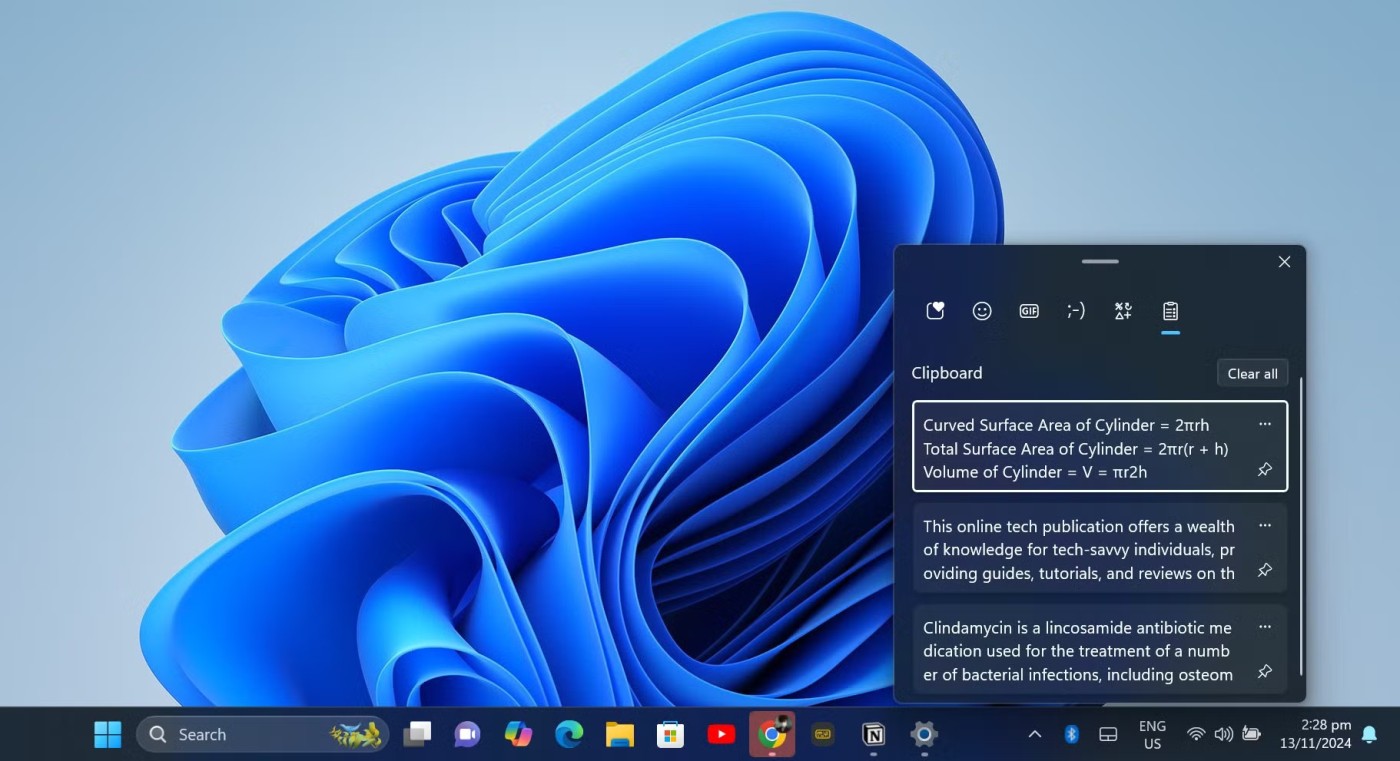
Pracując nad wieloma projektami, często zachodzi potrzeba kopiowania i wklejania treści z różnych źródeł. Wystarczy skopiować i wkleić każdy tekst osobno.
Historia schowka systemu Windows upraszcza ten proces, przechowując ostatnio kopiowane elementy. W przeciwieństwie do tradycyjnego schowka, w którym przechowywane są tylko ostatnio skopiowane elementy, Historia schowka umożliwia dostęp do wielu wcześniej wprowadzonych elementów.
Możesz także przypinać często używane elementy, dzięki czemu będą dostępne nawet po ponownym uruchomieniu komputera.
Aby skorzystać z historii schowka systemu Windows, skopiuj różne potrzebne bloki tekstu ze źródła. Po skopiowaniu przejdź do edytora tekstu i przytrzymaj klawisze Windows + V na klawiaturze. Otworzy się małe okno, w którym będziesz mógł uzyskać dostęp do ostatnio skopiowanego tekstu. Następnie możesz przejrzeć historię schowka, kopiując i wklejając cały tekst, obrazy i linki do edytora.
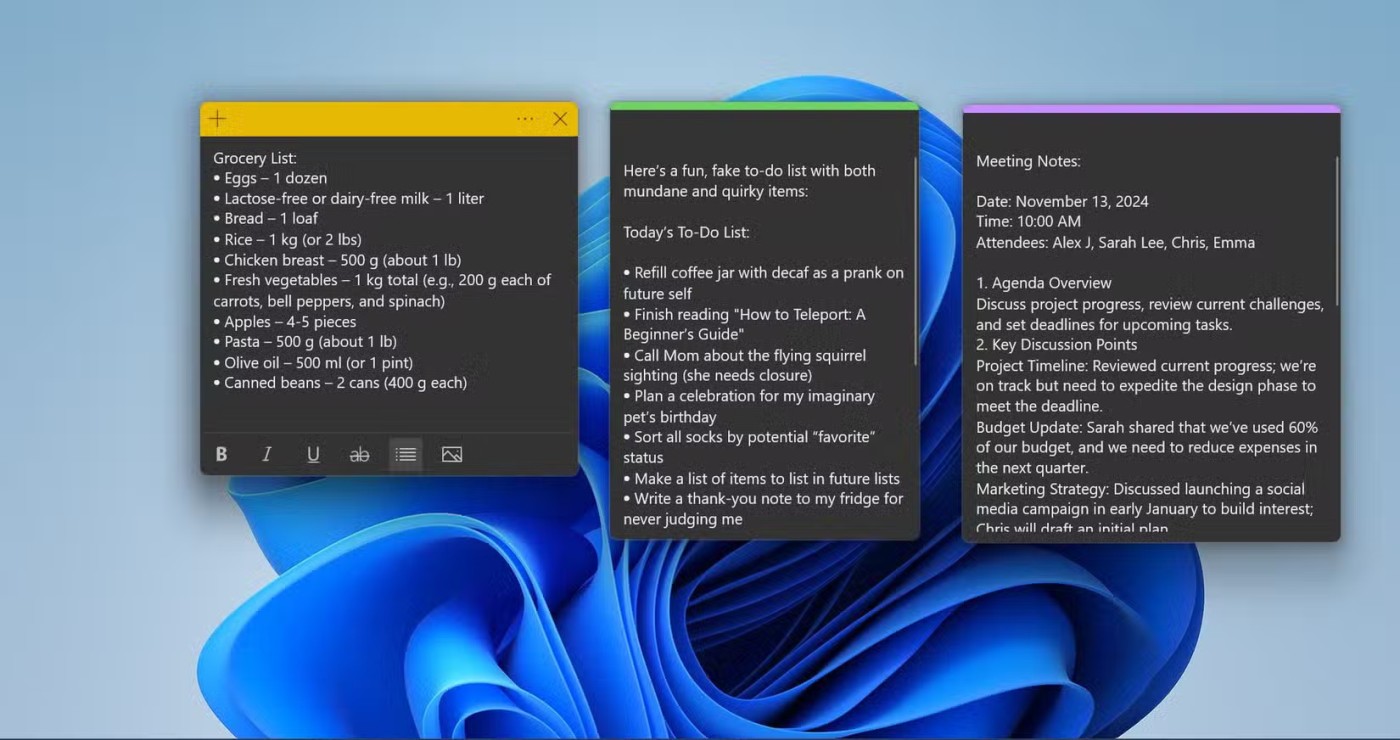
Aplikacja Windows Sticky Notes przenosi tradycyjną koncepcję karteczek samoprzylepnych bezpośrednio na pulpit, umożliwiając przechowywanie szybkich notatek i przypomnień w zasięgu ręki. Choć może się to wydawać proste, w rzeczywistości aplikacja Windows Sticky Notes może okazać się świetnym narzędziem zwiększającym produktywność.
Niezależnie od tego, czy chodzi o listę zadań do wykonania, notatki ze spotkania, czy nawet sesję burzy mózgów, Sticky Notes pozwala szybko zapisywać rzeczy bez konieczności otwierania osobnego dokumentu.
Notatki samoprzylepne pojawiają się na pulpicie jako małe, ruchome okienka. Możesz dostosować kolor, rozmiar i położenie każdej notatki, a nawet umieścić ją na górze dowolnego okna. Możesz także zsynchronizować je ze swoim kontem Microsoft, aby mieć dostęp do notatek na wielu urządzeniach. Dzięki temu nigdy nie przegapisz ważnych przypomnień.
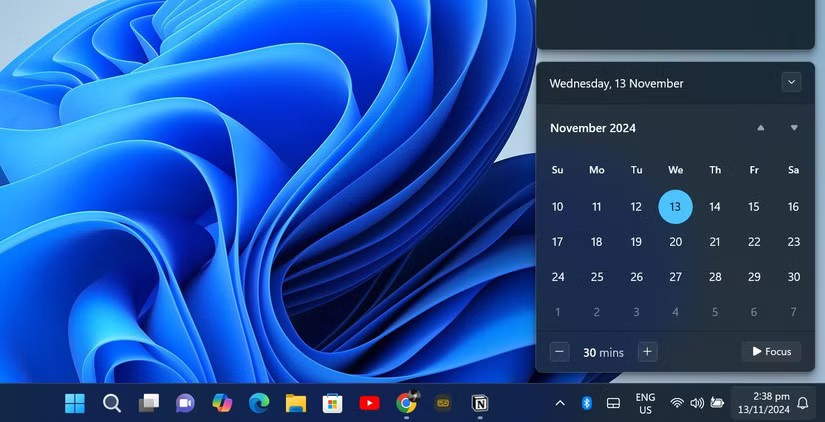
Ciągłe powiadomienia mogą odciągać Cię od wykonywania ważnych zadań. Za pomocą funkcji Windows Focus Assist możesz kontrolować, jakie powiadomienia chcesz otrzymywać i kiedy.
Dostęp do niego można uzyskać, klikając obszar powiadomień po prawej stronie paska zadań i wybierając opcję Focus Assist . Następnie możesz ustawić czas i kliknąć przycisk Focus , aby uruchomić funkcję Focus Assist.
Aby uzyskać dostęp do zaawansowanych ustawień powiadomień, kliknij prawym przyciskiem myszy obszar powiadomień i daty na pasku zadań i wybierz opcję Ustawienia powiadomień .
W ustawieniach powiadomień ustaw opcję Tylko priorytetowe, aby zezwolić określonym aplikacjom i kontaktom na ominięcie trybu Focus. Dzięki temu będziesz mieć pewność, że nie przegapisz żadnych ważnych alertów. Możesz także ustawić aplikację Focus tak, aby automatycznie wyłączała powiadomienia o określonych godzinach i dniach, np. podczas grania w gry lub korzystania z aplikacji w trybie pełnoekranowym.
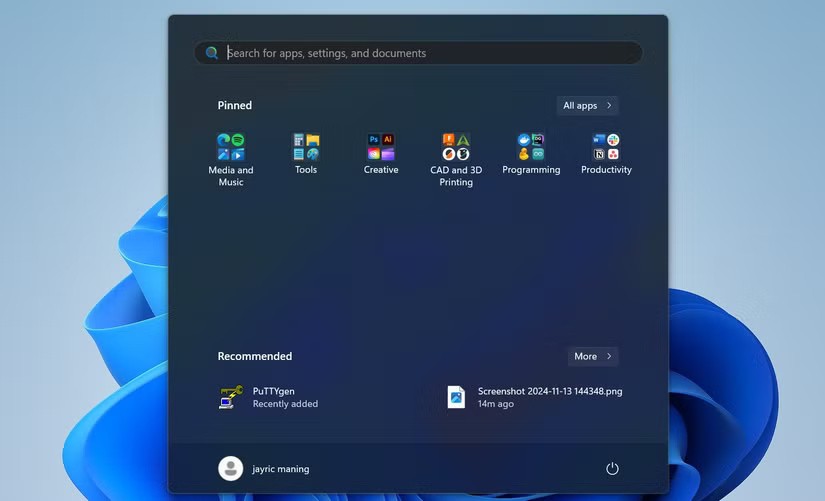
Jeśli masz zainstalowanych wiele aplikacji i chcesz zachować porządek, możesz usprawnić dostęp do najczęściej używanych programów dzięki przypiętym i pogrupowanym aplikacjom menu Start systemu Windows. Przypinając potrzebne aplikacje i organizując je w grupy, możesz utworzyć dostosowane menu Start do swojego codziennego trybu pracy.
Aby przypiąć aplikację, otwórz menu Start, kliknij aplikację prawym przyciskiem myszy i wybierz opcję Przypnij do ekranu startowego . Następnie możesz przeciągać i upuszczać ikony, aby je uporządkować. Grupowanie powiązanych aplikacji, np. wszystkich aplikacji służbowych w jednej sekcji, a aplikacji osobistych w innej, ułatwia nawigację.
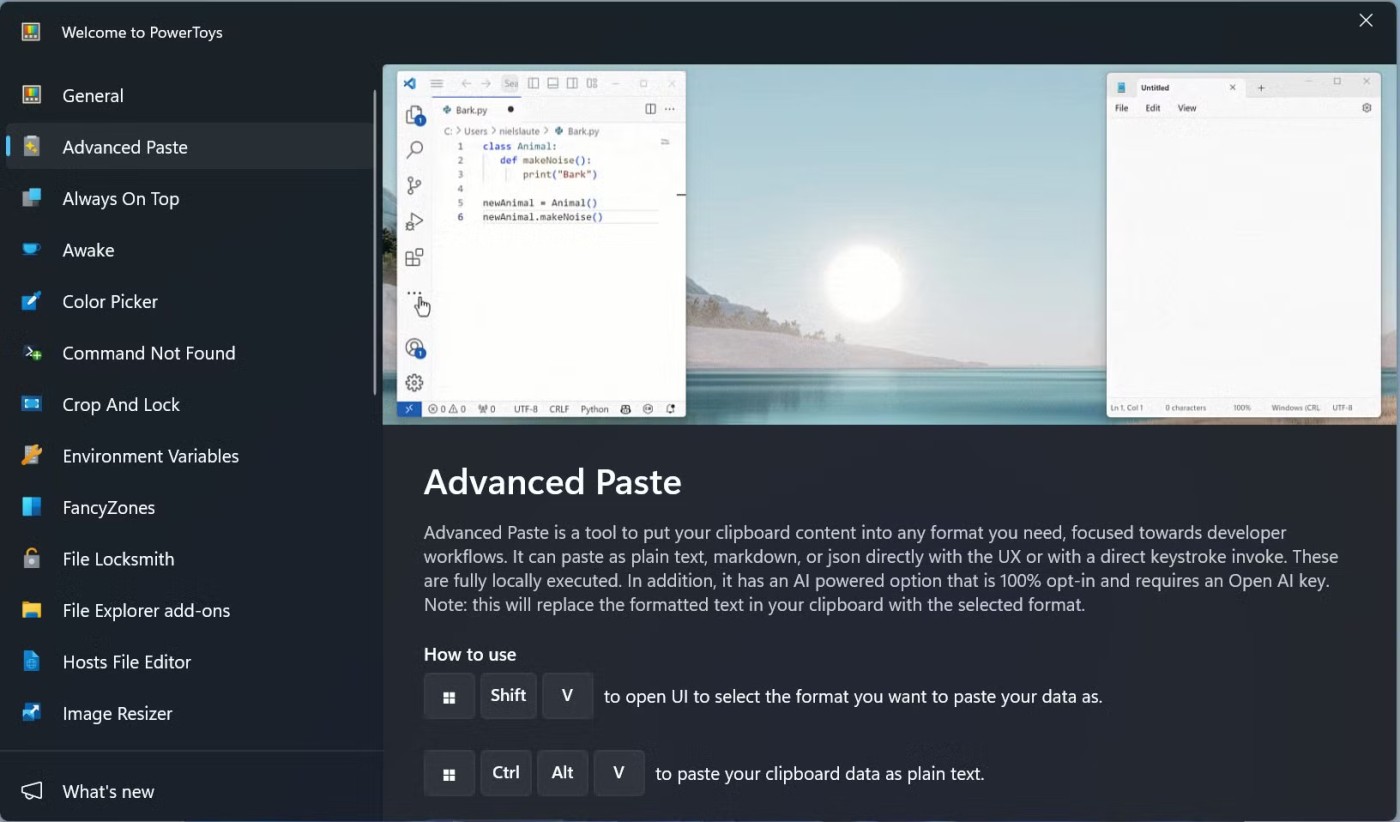
Jeśli szukasz bardziej zaawansowanych narzędzi do wykonywania wielu zadań jednocześnie w systemie Windows, możesz zainstalować pakiet Microsoft Power Toys . Ten pakiet oprogramowania zwiększającego produktywność nie jest dołączony do systemu Windows, tak jak pozostałe opcje omówione w tym poście, ale warto go pobrać, jeśli chcesz efektywniej wykonywać wiele zadań jednocześnie.
PowerToys to zestaw gadżetów, które przenoszą produktywność na nowy poziom. PowerToys zawiera narzędzia takie jak FancyZones, które umożliwiają dostosowanie przyciągania okien w celu tworzenia złożonych układów. Obszary robocze umożliwiają zapisywanie i przywracanie wielu układów aplikacji dla określonych zadań lub projektów.
Otrzymasz również dostęp do narzędzi takich jak PowerToys Run, szybki program do uruchamiania aplikacji; Narzędzie Color Picker umożliwiające natychmiastowy wybór kolorów z dowolnego elementu ekranu; oraz Screen Ruler, wirtualna linijka umożliwiająca mierzenie pikseli na ekranie w celu precyzyjnego dostosowania projektu i układu.
Zaawansowanym użytkownikom PowerToys oferuje również narzędzia takie jak Edytor plików hosta, Zmienne środowiskowe i Podgląd rejestru, umożliwiające bardziej zaawansowaną edycję przepływów pracy.
System Windows oferuje wiele wbudowanych funkcji, które ułatwiają wykonywanie wielu zadań jednocześnie. Niezależnie od tego, czy zarządzasz projektami, organizujesz zadania, czy po prostu starasz się zachować porządek, narzędzia systemu Windows, takie jak układy przyciągania, widok zadań i historia schowka, pomagają Ci pracować wydajniej.
Każda z tych funkcji pozwala zaoszczędzić czas i ograniczyć wysiłek potrzebny do przełączania się między zadaniami, dzięki czemu system Windows jest doskonałą platformą dla każdego, kto chce zwiększyć swoją produktywność.
Czym jest VPN, jakie są jego zalety i wady? Omówmy z WebTech360 definicję VPN oraz sposób zastosowania tego modelu i systemu w praktyce.
Zabezpieczenia systemu Windows oferują więcej niż tylko ochronę przed podstawowymi wirusami. Chronią przed phishingiem, blokują ransomware i uniemożliwiają uruchamianie złośliwych aplikacji. Jednak te funkcje nie są łatwe do wykrycia – są ukryte za warstwami menu.
Gdy już się tego nauczysz i sam wypróbujesz, odkryjesz, że szyfrowanie jest niezwykle łatwe w użyciu i niezwykle praktyczne w codziennym życiu.
W poniższym artykule przedstawimy podstawowe operacje odzyskiwania usuniętych danych w systemie Windows 7 za pomocą narzędzia Recuva Portable. Dzięki Recuva Portable możesz zapisać dane na dowolnym wygodnym nośniku USB i korzystać z niego w razie potrzeby. Narzędzie jest kompaktowe, proste i łatwe w obsłudze, a ponadto oferuje następujące funkcje:
CCleaner w ciągu kilku minut przeskanuje Twoje urządzenie w poszukiwaniu duplikatów plików i pozwoli Ci zdecydować, które z nich możesz bezpiecznie usunąć.
Przeniesienie folderu Pobrane z dysku C na inny dysk w systemie Windows 11 pomoże zmniejszyć pojemność dysku C i sprawi, że komputer będzie działał płynniej.
Jest to sposób na wzmocnienie i dostosowanie systemu tak, aby aktualizacje odbywały się według Twojego harmonogramu, a nie harmonogramu firmy Microsoft.
Eksplorator plików systemu Windows oferuje wiele opcji zmieniających sposób wyświetlania plików. Być może nie wiesz, że jedna ważna opcja jest domyślnie wyłączona, mimo że ma kluczowe znaczenie dla bezpieczeństwa systemu.
Przy użyciu odpowiednich narzędzi możesz przeskanować swój system i usunąć programy szpiegujące, reklamowe i inne złośliwe programy, które mogą znajdować się w systemie.
Poniżej znajdziesz listę oprogramowania zalecanego przy instalacji nowego komputera, dzięki czemu będziesz mógł wybrać najpotrzebniejsze i najlepsze aplikacje na swoim komputerze!
Przechowywanie całego systemu operacyjnego na pendrive może być bardzo przydatne, zwłaszcza jeśli nie masz laptopa. Nie myśl jednak, że ta funkcja ogranicza się do dystrybucji Linuksa – czas spróbować sklonować instalację systemu Windows.
Wyłączenie kilku z tych usług może znacznie wydłużyć czas pracy baterii, nie wpływając przy tym na codzienne korzystanie z urządzenia.
Ctrl + Z to niezwykle popularna kombinacja klawiszy w systemie Windows. Ctrl + Z pozwala zasadniczo cofać działania we wszystkich obszarach systemu Windows.
Skrócone adresy URL są wygodne w czyszczeniu długich linków, ale jednocześnie ukrywają prawdziwy adres docelowy. Jeśli chcesz uniknąć złośliwego oprogramowania lub phishingu, klikanie w ten link bezmyślnie nie jest rozsądnym wyborem.
Po długim oczekiwaniu pierwsza duża aktualizacja systemu Windows 11 została oficjalnie udostępniona.














